
全球英语普及计划
适合 5 至105岁之间的学者

TRWRR
Ludwig van Beethoven, 1770-1827
Karl Böhm- Vienna Philharmonic Orchestra
The Pastoral Symphony, aka No. 6
In F Major, Opus 68
First movement
Second movement
Third movement
Fourth movement
Fifth movement

为每个学生设计,使其根据自己的努力和上帝赋予的能力取得进步!
Microsoft Edge 浏览器

Microsoft Edge 非常特别。在 Totally Literate,我们认为它是猫叫声。为什么?因为当你闭上眼睛时,你几乎可以听到它的呼噜声!

-
它有几个显著的特点。以下仅列举其中三个:
-
它可以用大约 60 种语言朗读我们的“Totally Literate”网站。
-
它还可以将英语文本翻译成另外 40 种语言。
-
它使用户能够将故事放在 Immersive Reader 平台、MS Word 文档或 Google Translate 平台上,在那里可以大声朗读、复制和翻译故事。
-
因为 Edge 是唯一一款为我们的网站提供无缝界面的浏览器,因为它是唯一一款内置 TTS(文本转语音)功能的浏览器,而且因为 Totally Literate 的很多功能都基于它 — 所以它必不可少。真的,它是一款超级棒的浏览器!
-
要大声朗读文本,请选择您想要开始朗读的任何单词。为此,请左键单击该单词两次,然后右键单击它。然后,从弹出菜单中选择“从此处大声朗读”。今后,工具栏将保持打开状态,位于您访问的每个页面的顶部。
-
但是,在您访问另一个页面之前,您必须停止叙述,否则演讲者将继续阅读您即将离开的页面。
-
语音控制和语音选项位于下面显示的工具栏上。
语音控制
-
在语音控制框中,点击中间的吊坠将激活大声朗读。另外两个吊坠将随着每次点击推进叙述或重复一个句子、一个段落或一个要点。
-
单击“语音选项”时,会弹出如下所示的框。它允许您更改语音(TTS 扬声器)以及播报速度。不过,现在我们只关注后者。要更改播报速度,只需将球轻轻地向一个方向或另一个方向滑动即可。
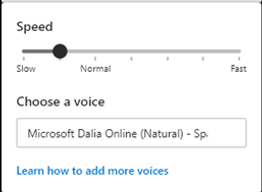
Microsoft Edge 浏览器方便使用我们网站上的几乎所有活动。其中大部分活动都具有多种功能。首先,帮助所有国籍的学生(无论年龄和能力如何,是否有学习障碍)获得乐趣并以可靠的方式学习阅读;其次,帮助外国人学习英语,使他们能够清晰地说英语并让别人轻松理解;最后,帮助所有学生(无论他们的母语是什么)开始学习一门、两门或更多他们可能具有学习倾向和学习意愿的其他语言。

完全精通智能手机
除 PDF 外,桌面上的几乎所有内容都能在智能手机上显示。事实上,您可以同时查看两个版本。操作方法如下 —
在任何页面上,只需右键单击它(注意避开图像。)
从弹出的菜单中选择“更多工具”。
点击“在侧边栏中查看”。下图演示了这两个步骤:
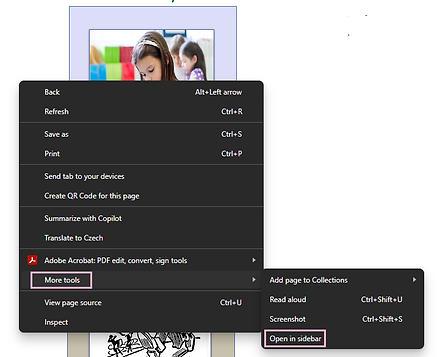
下面的照片展示了你的桌面将会是什么样子——

更棒的是,在桌面上您可以看到一个页面,而在智能手机上则可以看到另一个页面。
替代浏览器 - Chrome、Firefox、Safari
其他一些流行的浏览器,例如 Chrome、Firefox 和 Safari,也有一些很棒的功能,其中一些 Edge 浏览器本身并不具备。以下是一些简要介绍
🟢 Google Chrome:功能亮点
Google Lens 集成:Chrome 允许用户使用 Google Lens 在网页上搜索图像 - 非常适合视觉学习者或探索词汇的 ESL 学生。
通过 AI 对标签进行分组:Chrome 可以使用 Gemini 驱动的 AI 工具自动按主题组织标签。
离线 Google Docs:Chrome 提供对 Docs 和 Sheets 等 Google Workspace 应用最无缝的离线访问。
实验性 Web 功能:Chrome 通常可以提前访问尖端的 Web API 和开发工具。
🟠 Mozilla Firefox:功能亮点
可访问性检查器:内置开发工具,可帮助教育工作者和开发人员审核 Web 内容是否符合可访问性。
全面 Cookie 保护:Firefox 按站点隔离 Cookie,增强隐私性——在学校或共享环境中尤其有用。
阅读器视图自定义:Firefox 的简化阅读模式允许调整字体、间距和对比度(尽管不如 Edge 的沉浸式阅读器强大)。
开源扩展:Firefox 支持 Chrome 或 Edge 中不可用的利基辅助功能附加组件。
🍎 Safari(Mac/iOS):功能亮点
VoiceOver 集成:深度系统级屏幕阅读器支持,非常适合视障学习者。
实时文本:在 macOS 和 iOS 上,Safari 可以从图像中提取文本并进行交互 - 这对于解码扫描的工作表或双语标牌很有用。
能源效率:Safari 针对 Apple 硬件进行了优化,可提供更长的电池寿命,方便移动教室使用。
私人中继(iCloud+):通过在浏览期间屏蔽 IP 地址来增加额外的隐私层。
因此,教育工作者和家长可以选择任何一款浏览器而不是 Edge。然而,没有一款浏览器能够与 Word、OneNote 和 PDF 工作流程无缝衔接,没有内置沉浸式阅读器,也没有一款更适合患有阅读障碍、双语或多感官学习者。